Récupérez les données perdues / supprimées de l'iPhone, y compris les photos, les contacts, les vidéos, les fichiers, le journal des appels et plus de données de votre carte SD ou de votre appareil.
Protection de la confidentialité sur Internet - Conseils utiles sur 4 pour protéger la confidentialité en ligne
 Mis à jour par Lisa Ou / 16 avril 2021 09:15
Mis à jour par Lisa Ou / 16 avril 2021 09:15Comme vous le savez, depuis que l'ordinateur a été inventé dans les 1950 et que la mise en réseau de paquets a été configurée dans les 1960, l'ère de l'internet commence.
Savez-vous ce que cela signifie?
1. 10 avantages et inconvénients d'Internet
Eh bien, laissez-moi vous montrer quelques avantages d’Internet 10.
- Augmenter la communication globale et rendre les cultures, les interactions et le pluralisme des personnes.
- Obtenez des informations plus facilement et plus efficacement, quel que soit le type de données que vous souhaitez.
- Fait plus de trucs plus efficaces sans sortir en personne.
- Obtenez des divertissements sans fin tels que de la musique, des films, des émissions de télévision et plus encore.
- Plus d'affaires, plus de marketing.

Il y a deux faces à chaque pièce.
Vous avez peut-être su que cela causait également des problèmes.
Telle que :
- L'âge de l'internaute ne s'identifie pas facilement.
- L'addition Internet est devenue de plus en plus grave.
- Le monde a commencé à dépendre principalement d'Internet.
- Il y a différentes activités illégales qui sont hors de contrôle.
- Divulgation d'informations sur la confidentialité.
Vous pouvez penser à cela:
Les gens utilisent un ordinateur, un ordinateur portable, un téléphone portable, une tablette, une Xbox, etc. pour surfer sur Internet.
La plupart d’entre eux utilisent Internet tous les jours. Sachez qu’il est important de savoir qu’une personne dépense en moyenne 12% de toute sa vie sur Internet.
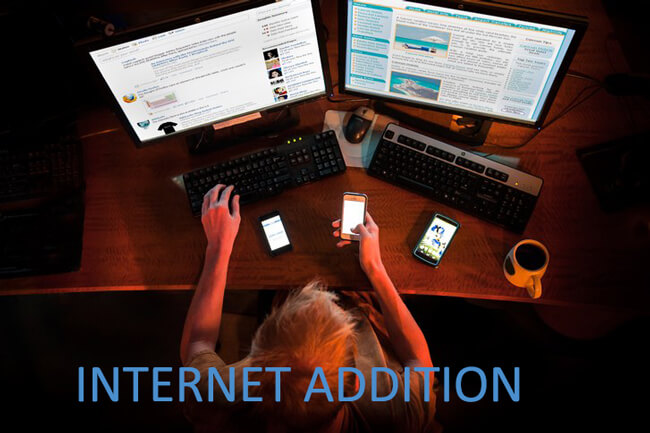
Vous devrez peut-être indiquer votre nom, votre adresse, vos centres d'intérêt, votre taille, votre poids ou autre chose si cette information apparaît lorsque vous visitez un site Web ou utilisez des applications ou des programmes.
Avez-vous trouvé qu'il y avait des publicités sur ce que vous cherchez apparaissant tout le temps?
Cela semble terrible, car vous ne savez pas pourquoi Internet vous connaît bien sans votre permission.
Puis,
Vous devez faire attention à la confidentialité en ligne.
2. Pourquoi la confidentialité en ligne est-elle importante?
Suivre les informations et les vendre à quelqu'un qui en a besoin est un nouveau marketing dans ce siècle de l'information Internet. Il est courant que les gens n'en aient aucune idée.
Vous avez peut-être reçu des appels qui importunent la maison, la voiture, la carte de crédit, etc. après avoir recherché ces mots sur Internet.
Après les achats, les vêtements familiers apparaissent dans les produits recommandés de l'application de vente en ligne.

Il est évident que d'autres suivent votre Internet et vos activités quotidiennes sans autorisation. Ensuite, ces informations seront vendues à quelqu'un et vous serez tout le temps dérangé si vous ne voulez pas du tout être, influencer la liberté de pensée et d'expression, la réputation ou les opinions sociales,
Le pire est que cela pourrait nuire à votre argent, à votre autorité ou à quelque chose d'autre.
Maintenant,
Vous avez hâte de savoir comment protéger votre vie privée en ligne, n'est-ce pas?
Avant de vous y plonger, parlons des nombreuses façons dont vous pouvez utiliser pour conserver votre vie privée.
Tout d'abord, vous pouvez utiliser l'ordinateur pour enregistrer des photos, des factures, des vidéos, etc. C'est un risque caché de permettre aux criminels de voler vos informations en silence.
Tandis que, si vous êtes un utilisateur de disque dur externe, vous courrez le risque d'être infecté par un virus et de causer beaucoup de problèmes lorsque vous êtes désireux pour ces données, mais vous ne pouvez rien obtenir du tout.
La dernière option et la plus fermée sont vos téléphones portables. Peu importe que vous utilisiez Android, iPhone, Blackberry ou un autre téléphone, le plus susceptible de divulguer la confidentialité en ligne est votre téléphone.
Montrons une protection correcte de votre vie privée en ligne.
3. Protection générale de la vie privée
Vous devez connaître certains conseils, que vous utilisiez un ordinateur, un téléphone portable, un disque dur ou autre.
1. Verrouillez votre écran d'ordinateur, de téléphone mobile ou de disque dur externe avec un mot de passe incassable.
Le mot de passe est le moyen le plus simple de protéger votre appareil ou un compte contenant vos informations personnelles. Veuillez ne plus utiliser de numéros consécutifs, votre date de naissance, votre numéro de téléphone ou certains numéros personnels spéciaux comme mots de passe.
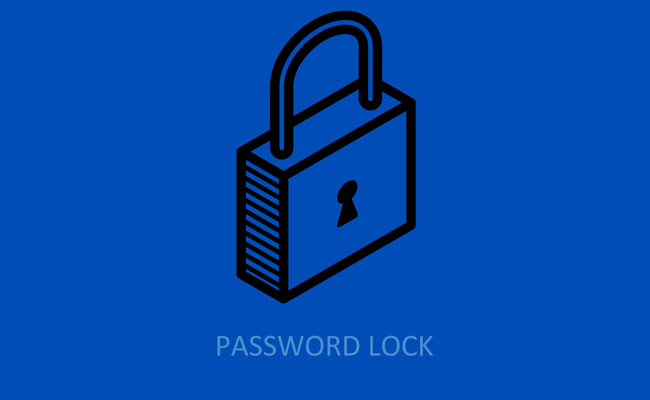
Le meilleur moyen de créer un mot de passe approprié consiste à utiliser une génération de mot de passe, qui vous aide à obtenir facilement un mot de passe aléatoire et sécurisé.
2. Désactiver la connexion aux réseaux familiers automatiquement.
Connecter le Wi-Fi auquel vous avez déjà connecté est un réglage quotidien pour les utilisateurs de portables ou de téléphones mobiles.
La plupart d'entre eux pensent que c'est une tâche pratique et sûre, car ils n'ont pas besoin de taper à nouveau le mot de passe et ont déjà utilisé le Wi-Fi, donc ce ne sera pas dangereux pour eux.
Pas exactement.
Les internautes ont constaté que les pirates pouvaient créer un réseau Wi-Fi non fiable, qui pourrait porter le même nom que votre réseau Wi-Fi habituel, puis lire vos données de confidentialité après la connexion.
3. Gardez tous les programmes ou applications à jour.
Chaque mise à jour des sociétés de publication vise à améliorer le programme ou l'application et à prévenir les virus infectés, les cybercriminels ou autres.
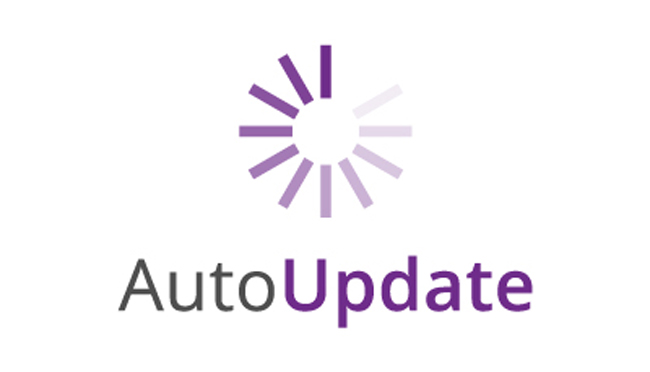
La meilleure solution pour assurer la sécurité de vos données, n’oubliez pas de les mettre à niveau à temps ou d’activer la mise à jour automatique.
4. Activer l'authentification à deux facteurs.
L’authentification à deux facteurs est une couche de sécurité supplémentaire, qui nécessite non seulement un compte et un mot de passe, mais également l’authentification du côté client.
En conséquence, cela empêche les personnes de se connecter à votre compte mais sans autorisation et assure la sécurité de votre compte.
N'hésitez pas à activer l'authentification à deux facteurs dès que possible.
5. Videz le cache de l'ordinateur public ou du téléphone d'autres personnes.
Vous avez peut-être fait quelque chose d'important et vous devez y faire face de toute urgence. Il n'est pas étrange que la plupart des gens empruntent l'ordinateur public ou l'appareil des autres pour s'en occuper. Ensuite, retournez l'appareil à son propriétaire.

Ils sont utilisés pour conserver l'historique sur le périphérique, de manière à risquer la divulgation de renseignements personnels, même au détriment des finances ou de la réputation.
Vous feriez mieux de créer une bonne coutume pour effacer les données personnelles après avoir utilisé l'ordinateur ou le téléphone portable d'autres personnes, en particulier si vous souhaitez vendre votre ancien smartphone ou ordinateur.
Comme certaines données peuvent être récupérées restaurer les données supprimées de l'appareil ou un ordinateur, vous pouvez utiliser certains gomme pour données iPhone ou d'autres outils pour effacer les données de l'iPhone avant de les vendre.
6. N'entrez pas les liens étranges que vous avez reçus avec désinvolture.
L'envoi d'e-mails ou de messages de spam est une méthode de promotion peu coûteuse pour tout.
4. Protection de la confidentialité informatique
Si vous souhaitez utiliser l'ordinateur pour surfer sur Internet, vous devez le connecter à un réseau stable et sûr.
La plupart d'entre eux n'ont aucune idée de la sécurité du réseau, car certains criminels ont la possibilité de voler vos informations de confidentialité.
Les utilisateurs d’ordinateurs ont l’habitude de sauvegarder de nombreux fichiers différents sur l’ordinateur sans mot de passe. Les personnes qui accèdent à l’ordinateur peuvent ainsi obtenir facilement les informations.
Veuillez garder à l’esprit ces conseils importants pour éviter la divulgation de données:
1. Utiliser un mot de passe pour verrouiller l'ordinateur Windows
Comment définir un mot de passe dans Windows 7 / 8 / 10?
Ici, nous allons présenter des moyens de mettre un mot de passe sur l'ordinateur Windows 10, 8 et 7.
Windows 8 / 10:
Étape 1Presse Win + X ouvrir le contrôle Webinars, puis cliquez sur Comptes d'utilisateurs or Comptes d'utilisateurs et protection des utilisateurs.
Étape 2Après avoir ouvert le Comptes d'utilisateurscliquez Apporter des modifications à mon compte dans les paramètres du PC > Options de connexion.
Étape 3Puis clique Ajouter et entrez le mot de passe deux fois pour confirmer le mot de passe correctement.
Étape 4Cliquez Suivant > Finition.
Windows 7:
Étape 1Cliquez Accueil > Panneau de configuration.
Étape 2Selectionnez Comptes utilisateur.
Étape 3Sous Apporter des modifications à votre compte d'utilisateurchoisir Créer un mot de passe pour votre compte.
Étape 4Entrez votre mot de passe puis cliquez sur Créer un mot de passe.
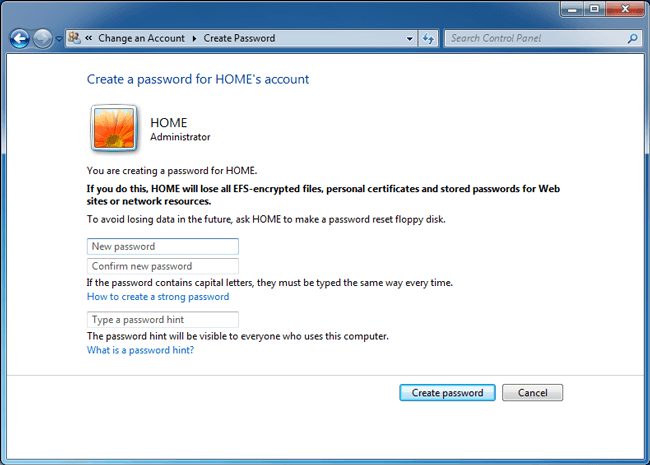
Eh bien,
Que faire si vous avez déjà défini un mot de passe simple sur ordinateur?
Vous pouvez lire ci-dessous la démonstration pour la changer.
Comment changer le mot de passe de l'ordinateur?
Étape 1Cliquez sur Panneau de configuration et choisissez Comptes d'utilisateurs.
Étape 2Cliquez Changer votre mot de passe Windows > Changez votre mot de passe.
Étape 3Entrez le mot de passe deux fois.
Étape 4Cliquez Changer le mot de passe.
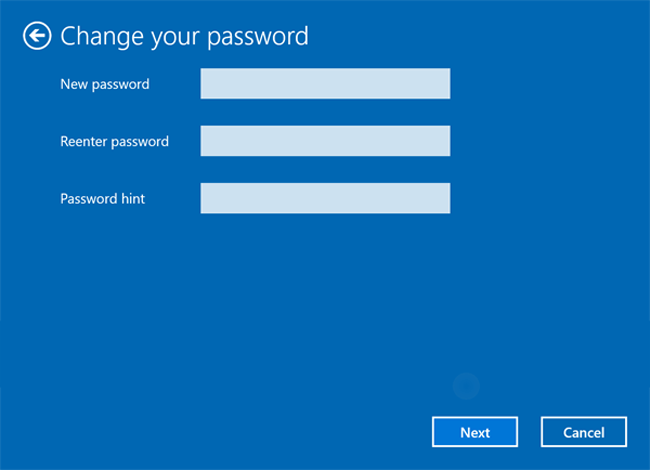
Comment débloquer un ordinateur verrouillé?
L'oubli du mot de passe pour Windows n'est pas rare pour les utilisateurs, car ils peuvent avoir trop de mots de passe différents pour pouvoir bien s'en souvenir.
Alors, comment débloquer un ordinateur sans mot de passe en réinitialisant le mot de passe Windows?
Étape 1Vous pouvez voir un mot de passe de réinitialisation sous la zone de saisie si vous avez saisi un mot de passe incorrect, cliquez dessus.
Étape 2Suivez les instructions pour choisir le bon disque, entrez le nouveau mot de passe souhaité, puis réinitialisez-le.
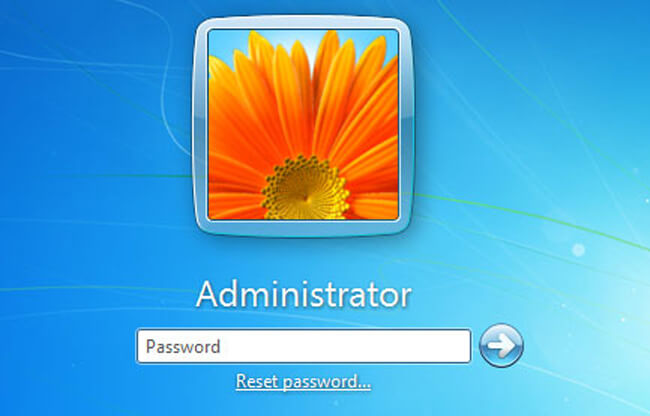
2. Activer le pare-feu Windows
Il ya quelque chose de bien que vous pouvez simplement activer pour que votre ordinateur soit mieux protégé.
Qu’est-ce que c’est?
Pare-feu.
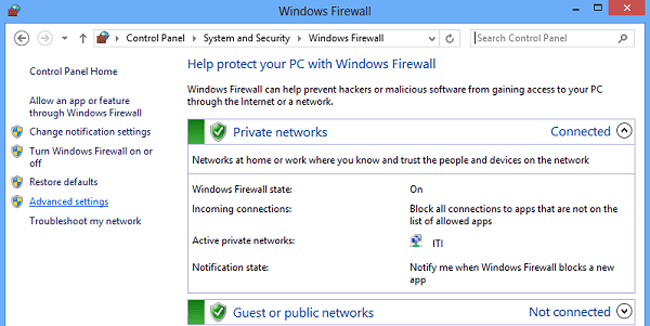
Il s’agit d’une application de sécurité qui filtre les données du réseau et bloque les communications nuisibles.
Alors, comment utiliser le contrôle du pare-feu Windows pour réduire les dommages causés par les personnes malveillantes?
Étape 1Cliquez sur Panneau de configuration > Centre de sécurité.
Étape 2Selectionnez Pare-feu windowset l'activer.
Étape 3Suivez les instructions pour le configurer.
3. Utiliser un gestionnaire de mots de passe
Le mot de passe est devenu de plus en plus nécessaire car les utilisateurs doivent les utiliser pour compléter un processus d'exploitation si nécessaire.
Dans certains cas,
Ils sont utilisés pour garder à l’esprit ces noms d’utilisateur et les mots de passe correspondants. D'une part, les mots de passe sont tous identiques, cela augmentera le risque de fuite des mots de passe. D'autre part, vous pourriez confondre pour les oublier facilement.
Tandis que,
D'autres auraient dû les noter avec des outils virtuels ou écrire directement sur le cahier.
L'écriture papier reste un bon choix car vous n'obtiendrez rien si vous avez une autre option pour récupérer les mots de passe.
Une autre suggestion consiste à utiliser Password Manager, qui peut vous assurer que vous pouvez accéder au mot de passe et empêcher les personnes qui veulent vos informations de rester illégales.
Il existe différents choix sur Internet, vous pouvez choisir celui qui convient en fonction de vos besoins. La plupart d'entre eux fournissent à la fois le service Cloud et le dossier local à l'emplacement où vous aviez l'habitude de stocker les mots de passe. Vous pouvez facilement créer un mot de passe suffisamment sécurisé via son générateur.
4. Activer la mise à jour automatique sur l'ordinateur
Windows dispose d'une fonctionnalité que vous pouvez activer pour mettre à niveau les programmes sur l'ordinateur lorsqu'il existe des versions ultérieures.
Bien sûr, vous pouvez aussi le faire manuellement si vous le souhaitez.
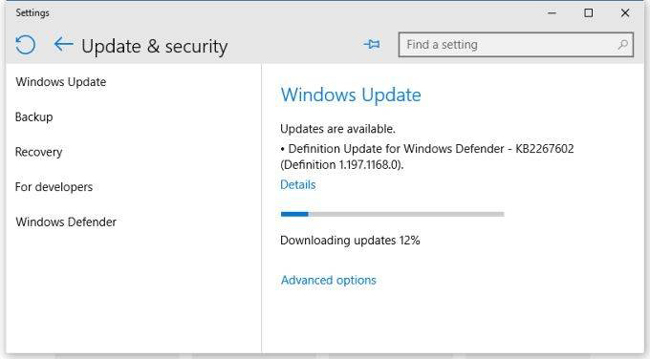
Vous trouverez ci-dessous comment activer la mise à jour automatique.
Windows 10:
Étape 1Aller à Accueil > Paramètres > Mise à jour et sécurité> Windows Update > Mettre à jour les paramètres >Options avancées.
Étape 2allumer Mettre à jour les mises à jour.
Windows 7:
Étape 1Rechercher une mise à jour dans le Accueil menu et sélectionnez Windows Update.
Étape 2Selectionnez Modifier les paramètres > Mises à jour importantes > Installer les mises à jour automatiquement (recommandé).
Étape 3Sous mises à jour recommandées, cochez la case de Donnez-moi les mises à jour recommandées de la même manière que je reçois des mises à jour importantes puis sélectionnez OK.
Vous pouvez également vérifier plus d'informations de ici.
5. Comment protéger la confidentialité de votre iPhone / Android
1. Activer le cryptage du téléphone mobile lorsque quelqu'un tente de le déverrouiller
De nos jours, le téléphone mobile est une fonctionnalité qui vous permet de définir une empreinte digitale, un numéro ou un motif comme mot de passe de déverrouillage. Ainsi, vous pouvez facilement l'utiliser pour empêcher les autres d'accéder au contenu de votre téléphone mobile ou de votre tablette sans tracas.
Vous trouverez ci-dessous comment le configurer.
iPhone / iPad:
Étape 1Cliquez sur Paramètres > Touch ID et code d'accès.
Étape 2Exploiter Activer le mot de passe et entrez le mot de passe que vous voulez deux fois.
Étape 3Activer Déverrouillage iPhone ou d'autres que vous voulez.
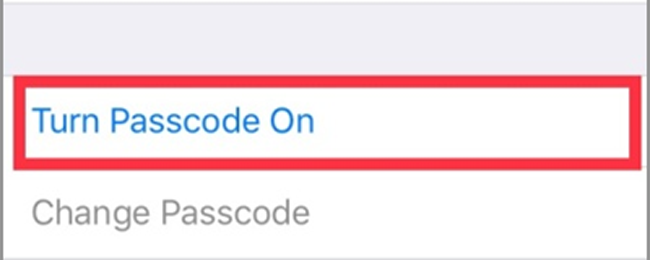
Téléphone / tablette Android:
Étape 1Cliquez sur Paramètres > Sécurité > Verrouiller l'écran.
Étape 2Saisissez le mot de passe souhaité.
2. Activer l'authentification à deux facteurs
Si vous souhaitez empêcher le journal des hackers de vous connecter à votre compte avec le nom d'utilisateur et le mot de passe volés, vous pouvez suivre les instructions relatives à la fonctionnalité 2FA sur votre appareil.
iPhone / iPad:
Étape 1Cliquez sur Paramètres > Votre compte > Mot de passe et sécurité.
Étape 2Appuyez sur Authentification à deux facteurs.
Étape 3Suivez les instructions pour l'allumer.
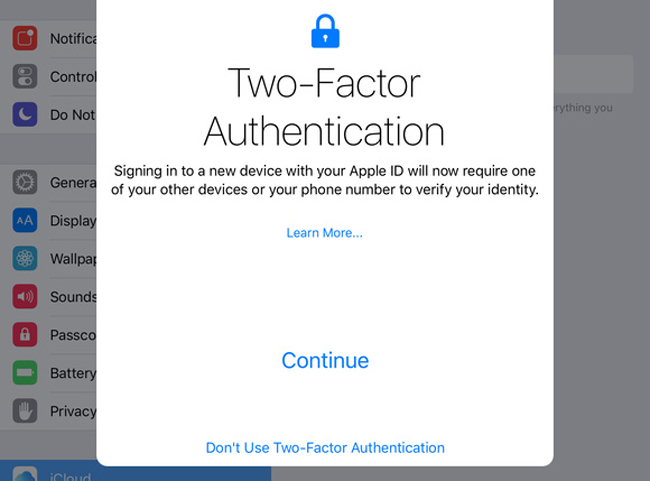
Téléphone / tablette Android:
Il est facile de télécharger un fichier authentification à deux facteurs application sur votre téléphone Android et terminez le processus de configuration pour protéger vos appareils.
3. Désactiver la connexion automatique au réseau
Se connecter au WiFi automatiquement est pratique pour les utilisateurs mais suffisamment dangereux. Veuillez lire les étapes ci-dessous pour le désactiver via les paramètres.
iPhone / iPad:
Étape 1Exploiter Paramètres > Wi-Fi.
Étape 2Faites défiler vers le bas pour activer le Demander de rejoindre des réseaux.
Téléphone / tablette Android:
Étape 1Accès Réseau et Internet > Wi-Fi > Préférences Wi-Fi.
Étape 2éteindre Activer le Wi-Fi automatiquement ainsi que Connectez-vous à des réseaux ouverts.
4. Gardez les données GPS et de remise en forme privées
Les données GPS ou de remise en forme sont des données personnelles. Il s'agit également d'un type d'informations que les utilisateurs de téléphones mobiles aiment partager avec les autres.
En fait,
Ce n'est pas un bon choix de le rendre public car cela crée la possibilité pour une personne ayant une mauvaise idée de scruter votre vie privée.
Étape 1Cliquez sur le nom de votre compte, puis sur Créer un mot de passe.
Étape 2Entrez le mot de passe que vous voulez et cliquez sur Créer un mot de passe.
Étape 3Redémarrez votre ordinateur et entrez le mot de passe de votre compte.
6. Comment protéger votre vie privée sur les médias sociaux
Les médias sociaux sont toujours une partie importante de la vie des utilisateurs de smartphones. De plus en plus de gens commencent à prêter attention à la confidentialité des médias sociaux, tels que les lois sur la confidentialité des médias sociaux, la politique de confidentialité des médias sociaux ...
Toutefois,
La plupart des utilisateurs ne savent pas comment utiliser Facebook, Twitter, Instagram, etc. en toute sécurité.
Vous trouverez ci-dessous des conseils sur ce que vous devez faire.
- Définir un mot de passe fort.
- Utilisez des mots de passe différents pour différents comptes de médias sociaux.
- Ne fournissez pas d'informations bancaires, de numéro de téléphone ou d'autres informations sensibles.
- N'acceptez pas une demande d'ami si vous ne connaissez pas quelqu'un facilement.
social-media.jpg
Comme vous le savez, il y a peu de temps, Facebook est confronté à un grave problème de confidentialité. Voici deux conseils recommandés que vous pouvez lire si vous êtes un utilisateur de Facebook.
1. Activer l'authentification à deux facteurs sur Facebook
Étape 1Accédez à votre Paramètres de sécurité et de connexion .
Étape 2Cliquez Paramètres > Sécurité et connexion.
Étape 3Faites défiler pour trouver Utiliser une authentification à deux facteurs et cliquez Modifier.
Étape 4Suivez les instructions et configurez-le.
Étape 5Cliquez Activer.
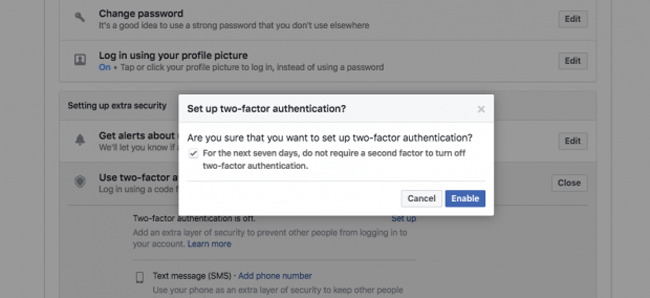
2. Désactiver les données GPS de Facebook sur votre téléphone portable
Ne laissez pas les données de localisation divulguer votre confidentialité, désactivez-les. Tu peux trouver services de localisation sur iPhone, si vous utilisez Android, vous pouvez trouver le réglage via Gestionnaire d'applications > Permission Facebook.
